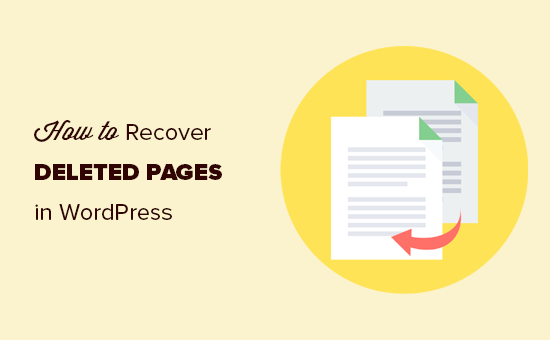نحوه بازیابی و بازیابی صفحات حذف شده در وردپرس
آیا در تلاش برای بازیابی صفحات حذف شده در وردپرس هستید؟
اگر به طور تصادفی یک صفحه وردپرس را حذف کردید، امکان بازیابی آن از سطل زباله وجود دارد.
در این راهنمای مبتدی، به شما نشان خواهیم داد که چگونه به راحتی صفحات حذف شده را در WordPress و WooCommerce بازیابی کنید.
چگونه وردپرس صفحات حذف شده را مدیریت می کند؟
WordPress موارد حذف شده را مانند رایانه شما به پوشه “Trash” منتقل می کند. انجام این کار آن موارد را از وبسایت وردپرس و صفحههای مدیریت حذف میشود، اما فوراً برای همیشه حذف نمی شوند.
پس از 30 روز، وردپرس به طور خودکار مورد را برای همیشه از سطل زباله و پایگاه داده وردپرس شما حذف می کند.
اگر صفحهای که حذف کردید همچنان در سطل زباله است، میتوانید ادامه دهید و آن را بازیابی کنید. در عرض یک دقیقه به شما نشان خواهیم داد.
اما، اگر از سطل زباله نیز حذف شده باشد، باید راه های دیگری را برای بازیابی صفحه حذف شده در وردپرس امتحان کنید.
گاهی اوقات، ممکن است به طور تصادفی یک صفحه مهم و برای مدتی متوجه آن نشوید. به عنوان مثال، اگر چندین صفحه با یک نام دارید و در نهایت یکی را که نیاز داشتید حذف می کنید.
یکی دیگر از سناریوهای رایجی که دیده ایم این است که کاربران به طور تصادفی صفحات مورد نیاز WooCommerce یا افزونه عضویت وردپرس.
همانطور که گفته شد، بیایید نحوه بازیابی آسان صفحات حذف شده در وردپرس و ووکامرس را بررسی کنیم.
در اینجا یک فهرست سریع از مطالب وجود دارد، بنابراین می توانید به بخشی بروید که به بهترین وجه با نیازهای شما مطابقت دارد.
روش 1. بازیابی صفحات حذف شده از سطل زباله در وردپرس
این روش ساده ترین است، و قبل از انجام هر کار دیگری باید ابتدا آن را امتحان کنید.
به طور معمول، هنگامی که یک مورد را در وردپرس حذف می کنید، به پوشه سطل زباله ارسال می شود و می توانید آن را تا 30 روز آینده بازیابی کنید. پس از آن، به طور خودکار برای همیشه حذف خواهد شد.
به سادگی به صفحات » همه صفحات در قسمت مدیریت وردپرس خود بروید. از اینجا، باید به برگه «حذفشدهها» بروید تا تمام صفحاتی که در 30 روز گذشته حذف شدهاند را مشاهده کنید.
اگر صفحه(هایی) که می خواهید بازیابی کنید در آنجا فهرست شده است، به سادگی ماوس خود را روی عنوان صفحه بگیرید و گزینه “بازیابی” آن را خواهید دید.
همچنین میتوانید چندین صفحه را بهطور همزمان با انتخاب آنها و سپس انتخاب «بازیابی» از منوی کشویی Bulk Actions در بالا بازیابی کنید.
اکنون می توانید به صفحات » همه صفحات بروید و صفحه بازیابی شده را در آنجا پیدا کنید.
این سریع و آسان بود، اما اگر صفحهای که حذف کردهاید در فهرست حذفشدهها نباشد، چه میشود؟
نگران نباشید. راه های دیگری برای بازیابی صفحات حذف شده در وردپرس وجود دارد.
روش 2. بازیابی صفحات حذف شده در وردپرس با استفاده از یک افزونه پشتیبان
پشتیبان گیری یکی از بهترین ابزارهای امنیتی و بهره وری وردپرس است. همه وب سایت های وردپرس باید یک افزونه پشتیبان وردپرس مناسب راه اندازی کنند.
این افزونه های پشتیبان وردپرس نه تنها به شما کمک می کنند سایت وردپرس هک شده، اما آنها همچنین می توانند به شما در بازیابی محتوای حذف شده از جمله صفحات کمک کنند.
توجه: افزونههای پشتیبان وردپرس به شما این امکان را میدهند که کل وبسایت خود را به نقطه قبلی بازیابی کنید. این بدان معناست که هر تغییر دیگری که پس از آن زمان در وب سایت خود ایجاد کرده اید، ممکن است از بین برود.
اگر می دانید چه زمانی صفحه ای را حذف کرده اید، می توانید قبل از آن زمان به آخرین نسخه پشتیبان برای بازیابی وب سایت خود دسترسی داشته باشید.
اگر یک افزونه پشتیبان وردپرس نصب نکرده اید، هنوز شانس نسبتا خوبی وجود دارد که شرکت میزبانی وردپرس را انتخاب کنید، و همچنان می توانید آن را از طریق cPanel بازیابی کنید.
برای دستورالعمل های گام به گام، می توانید راهنمای ما را در نحوه بازیابی وردپرس از پشتیبان. نحوه بازیابی وردپرس از یک نسخه پشتیبان با استفاده از Duplicator، BackupBuddy، phpMyAdmin، cPanel، و موارد دیگر.
روش 3. بازیابی صفحات حذف شده WooCommerce
بهطور پیشفرض، WooCommerce صفحاتی را برای پرداخت، سبد خرید، فروشگاه و مدیریت حساب ایجاد میکند. اینها صفحات ضروری داشته باشد تا فروشگاه WooCommerce شما به درستی کار کند.
اگر به طور تصادفی یک صفحه WooCommerce را حذف کردید، ابتدا می توانید آن را با نگاه کردن به سطل زباله بازیابی کنید (به روش 1 در بالا مراجعه کنید).
اگر نمی توانید صفحه را در سطل زباله پیدا کنید، می توانید به سادگی یک صفحه جدید ایجاد کنید. به عنوان مثال، می توانید به صفحات » افزودن جدید بروید و یک صفحه خالی با عنوان «سبد خرید» ایجاد کنید.
به طور مشابه، می توانید صفحات WooCommerce دیگری برای فروشگاه ایجاد کنید، بررسی و حساب.
بعد از ایجاد صفحات جدید، می توانید به ووکامرس بگویید که به جای آن از این صفحات جدید استفاده کند. به سادگی به صفحه WooCommerce » تنظیمات بروید و به برگه «پیشرفته» بروید.
در اینجا، میتوانید صفحاتی را که قبلاً در بخش تنظیم صفحه ایجاد کردهاید، انتخاب کنید.
برای صفحه فروشگاه، باید به برگه “محصولات” بروید و سپس صفحه ای را که می خواهید به عنوان صفحه فروشگاه خود استفاده کنید انتخاب کنید.
فراموش نکنید که برای ذخیره تنظیمات خود، روی دکمه “ذخیره تغییرات” کلیک کنید.
روش 4. بازیابی صفحات انتخابی از پشتیبان وردپرس (پیشرفته)
این روش پیچیده، غیرقابل اعتماد است و برای مبتدیان توصیه نمی شود. با این حال، اگر نمیخواهید یک وبسایت کامل را بازیابی کنید و تغییراتی را که بعد از آخرین نسخه پشتیبان در دسترس انجام دادهاید از دست بدهید، مفید خواهد بود.
شما می توانید به سادگی نسخه پشتیبان وردپرس خود را در نصب سرور محلی بازیابی کنید و سپس محتوای صفحه را که می خواهید بازیابی کنید کپی و جایگذاری کنید.
ابتدا، باید فایل های پشتیبان وردپرس خود را در رایانه خود دانلود کنید. به سادگی به صفحه افزونه پشتیبان گیری پایگاه داده وردپرس خود بروید و می توانید نسخه های پشتیبان اخیر را مشاهده کنید.
بهعنوان مثال، در اینجا میتوانید نسخههای پشتیبان اخیر خود را در فهرست Duplicator.
برای دانلود نسخه پشتیبان در رایانه خود کافی است روی دکمه «دانلود» کلیک کنید.
در مرحله بعد، باید سایت وردپرس خود را به یک سرور محلی بازیابی کنید. میتوانید وردپرس را با استفاده از WAMP بر روی رایانه خود نصب کنید (یا MAMP for Mac).
پس از آن، میتوانید افزونه پشتیبان وردپرس خود را روی نصب سرور محلی نصب کنید و بازیابی با استفاده از فایل های پشتیبان.
در صورت تمایل، اگر فقط از پایگاه داده پشتیبان دارید، میتوانید آن را با استفاده از phpMyAdmin نیز بازیابی کنید.
هنگامی که پایگاه داده وردپرس را بازیابی کردید، باید آدرس سایت و صفحه اصلی وردپرس را در پایگاه داده به روز کنید. برای انجام این کار، کافی است phpMyAdmin را در سرور محلی خود با تایپ URL زیر باز کنید:
http://localhost/phpmyadmin/
پس از آن، باید پایگاه داده وردپرس خود را از ستون سمت چپ انتخاب کنید و سپس بر روی جدول wp_options کلیک کنید. به برگه مرور بروید و ردیفهای حاوی «siteurl» و «home» را در زیر ستون option_name پیدا کنید.
متوجه خواهید شد که ستون option_value حاوی URL وب سایت زنده شما است. شما باید هر دوی این ردیف ها را ویرایش کنید و گزینه_value خود را جایگزین کنید تا با سایت وردپرس سرور محلی شما مطابقت داشته باشد.
پس از آن، برای ذخیره تغییرات خود، روی دکمه “Go” کلیک کنید.
اکنون می توانید وارد نصب لوکال هاست خود شوید و همه صفحات قدیمی خود را در فهرست صفحات » همه صفحات مشاهده خواهید کرد.
بروید و صفحه ای را که می خواهید بازیابی کنید ویرایش کنید. شما فقط باید محتوا را کپی کرده و در وب سایت وردپرس به عنوان یک صفحه جدید.
فراموش نکنید که تغییرات را در وب سایت زنده خود به روز کنید یا منتشر کنید.
امیدواریم این مقاله به شما در یادگیری نحوه بازیابی صفحات حذف شده در وردپرس کمک کرده باشد. همچنین ممکن است بخواهید راهنمای امنیت کامل وردپرس ما را ببینید. سایت وردپرس خود را ایمن و ایمن نگه دارید و لیست ما از باید افزونه های وردپرس برای همه وب سایت ها داشته باشد.
اگر این مقاله را دوست داشتید، لطفاً در کانال یوتیوب برای آموزش های ویدیویی وردپرس. همچنین میتوانید ما را در تویتر و فیس بوک.